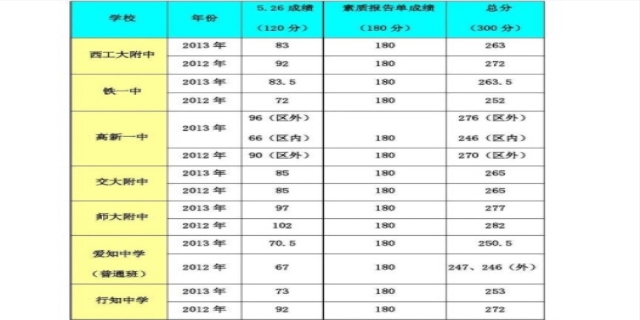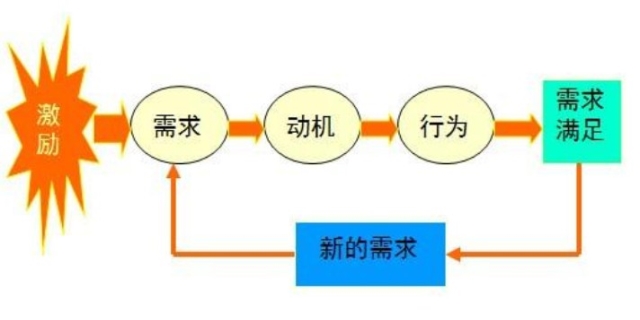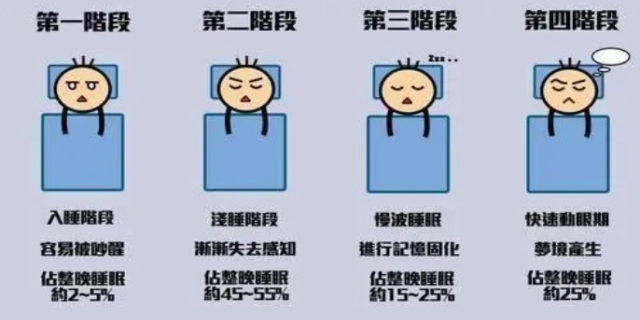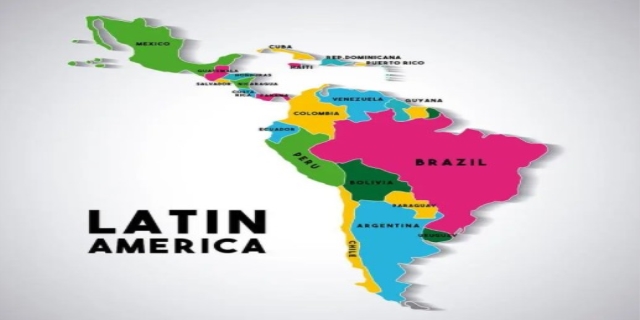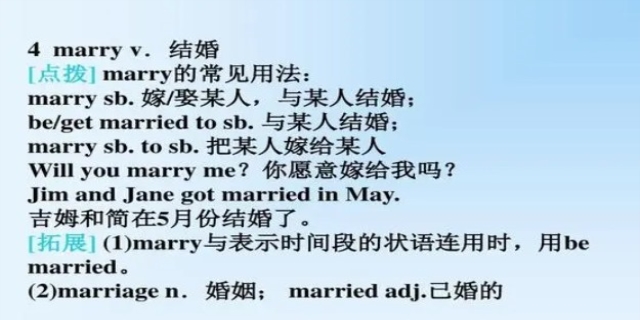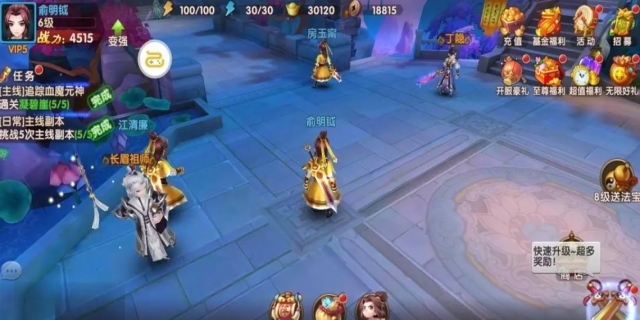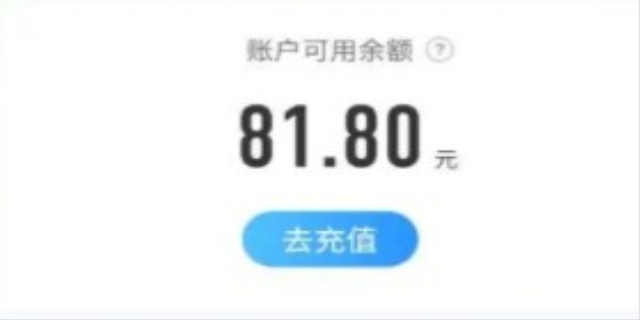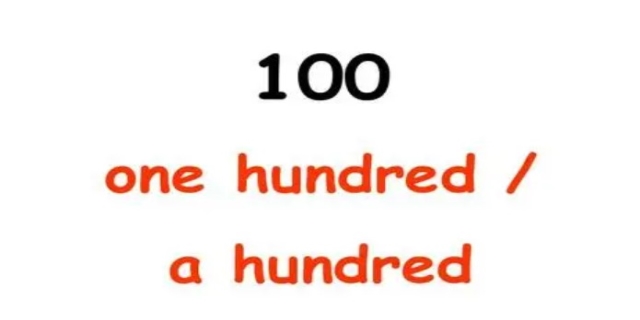word行间距设置方法:1.选中要设置行距的段落,随后按住【Ctrl+1】可设置单倍行距;2.按住【Ctrl+2】可设置1.5倍行距;3.按住【Ctrl+5】可设置双倍行距。

word行间距怎么设置
方法2:通过段落对话框设置行距:在Word文档里,根据对段落对话框的设置,可以进行行距的调整,操作如下:1.在Word文档里,点击【开始】标签,在【段落】部分中点击【对话框】;2.挑选【缩进和间距】选项卡下边,寻找【行距】,并且在下拉框中挑选所需要的行距值再点击【确定】。
方法3:通过设置样式来设置行距:在Word文档里,也可以通过设置样式来统一设置1组段落的行距,如果我们要将不同层级的文字设置不同的行距,可以按下边操作进行:1.选中一段文字,然后在【开始】标签中点击【样式】;2.挑选所需要的样式,再右键点击所选择的样式,挑选【修改】;3.点击左下角【格式】,挑选【段落】后,在【段落格式】对话框中挑选所需要的行距即可。
方法4:通过直接设置行距值来设置行距:在使用Word时,设置行距最简便的方法就是直接输入所需要的行距值,操作如下:1.选中要设置行距的段落,在出现的选项框中点击【行和段落间距】;2.点击需要设置的行距即可。